Dell 컴퓨터에서 BIOS 또는 UEFI(시스템 설정)를 기본값으로 복구하는 방법
Riepilogo: 이 문서에서는 BIOS 또는 UEFI를 출고 시 기본 설정으로 재설정하는 방법에 대한 정보를 제공합니다. BIOS 또는 UEFI를 재설정하면 컴퓨터의 여러 문제를 해결하는 데 도움이 됩니다.
Questo articolo si applica a
Questo articolo non si applica a
Questo articolo non è legato a un prodotto specifico.
Non tutte le versioni del prodotto sono identificate in questo articolo.
Istruzioni
ESCD(Extended System Configuration Data)라고 하는 BIOS 또는 UEFI에 저장된 정보는 전원 이벤트, 잘못된 설정, 특정 설정으로 인한 하드웨어 비호환성 등의 다양한 이유로 인해 종종 손상될 수 있습니다. 이러한 경우 BIOS 또는 UEFI를 출고 시 기본 설정으로 재설정해야 하는 경우가 있습니다.
경고: BIOS 인터페이스는 고급 사용자용으로 설계되었습니다. BIOS의 변경 사항을 확인하십시오. 알 수 없는 설정을 실수로 변경하면 컴퓨터가 켜지지 않거나, 운영 체제로 부팅하거나, 데이터가 손실될 수 있습니다.
Dell 컴퓨터에서 BIOS나 UEFI 인터페이스에 액세스하는 방법:
- 컴퓨터를 켜거나 재시작합니다.
- Dell 로고 화면에서 Entering System Setup이 나타날 때까지 F2 키를 여러 번 누릅니다.
참고: 컴퓨터가 운영 체제로 부팅되면 컴퓨터를 재시작하고 다시 시도하십시오.
BIOS 또는 UEFI 인터페이스는 Dell 컴퓨터에 따라 다를 수 있습니다. BIOS 또는 UEFI를 출고 시 기본 설정으로 재설정하는 방법에 대한 자세한 내용은 아래 이미지를 참조하여 Dell 컴퓨터에서 동일하게 수행하십시오. 이미지가 다른 경우 Dell 컴퓨터 사용자 설명서에서 제품별 정보를 참조하십시오.
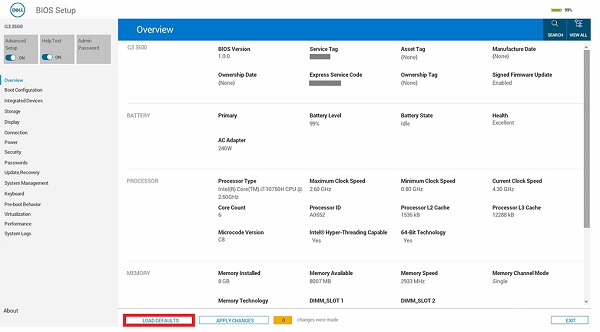
그림 1: BIOS(UEFI 지원)
- BIOS(System Setup) 화면에서 Load Defaults를 클릭합니다.
- BIOS Defaults가 선택되어 있는지 확인합니다. OK를 클릭합니다(그림 2).
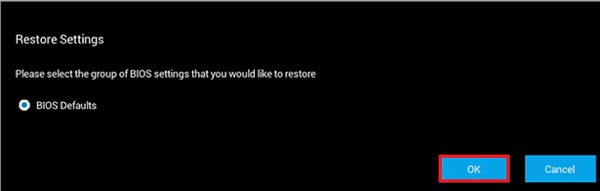
그림 2 BIOS Defaults가 선택되어 있는지 확인합니다. - 경고 메시지가 나타납니다. OK를 클릭합니다(그림 3 및 4).
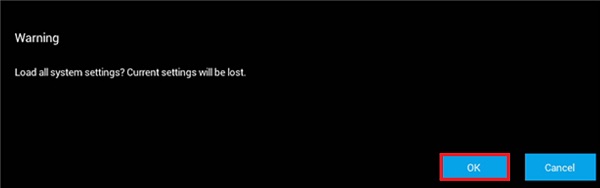
그림 3 첫 번째 경고 메시지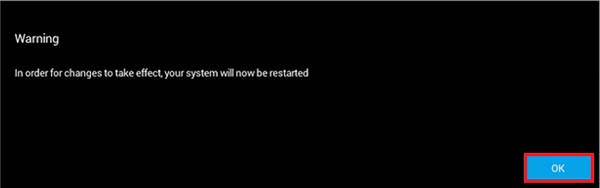
그림 4.; 두 번째 경고 메시지
컴퓨터를 재시작합니다.
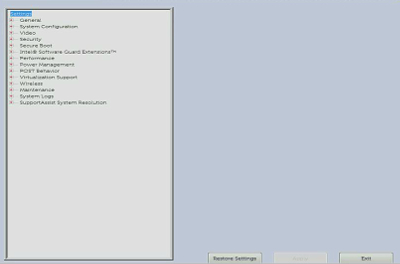
그림 5 Dell 컴퓨터의 UEFI BIOS 인터페이스
- BIOS(시스템 설정) 화면에서 표시된 설정 복원(Restore Settings) 또는 기본값 로드(Load Defaults)를 클릭합니다.
- BIOS Defaults가 선택되어 있는지 확인하거나, 묻는 경우 기본값을 로드하도록 확인합니다. OK를 클릭합니다.
- Exit를 클릭합니다.
- BIOS(System Setup) 화면이 나타나면 종료합니다.
컴퓨터를 재시작합니다.
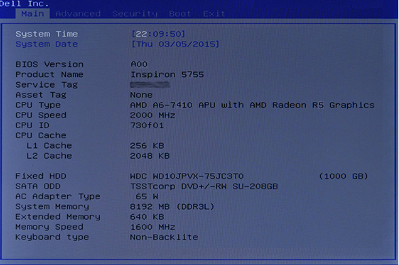
그림 6. Dell 컴퓨터의 레거시 BIOS 인터페이스
- BIOS 화면에서 Exit 옵션이 강조 표시될 때까지 오른쪽 화살표 키를 누릅니다.
- 표시된 기본값 복원(Restore Defaults) 또는 최적의 기본값 로드(Load Optimal Defaults)가 선택될 때까지 아래쪽 화살표 키를 누르고 Enter 키를 누릅니다.
- 표시된 최적화된 기본값 로드(Load Optimized Defaults) 또는 최적의 기본값 로드(Load Optimal Defaults)의 예(Yes) 위에서 Enter 키를 누릅니다.
컴퓨터를 재시작합니다.
Informazioni aggiuntive
권장 문서
다음은 권장 문서입니다.
- Dell 컴퓨터에서 BIOS 또는 CMOS 리셋을 수행하고 NVRAM을 지우는 방법
- Dell 컴퓨터의 Microsoft Windows에서 UEFI(BIOS) 시스템 설정에 액세스하기
- Dell 시스템에서 시스템 BIOS 다운그레이드
- 시스템에서 BIOS를 기본 구성으로 재설정하면 출고 시 구성된 BIOS 설정과 일치하지 않을 수 있음
- 드라이버 및 다운로드 관련 FAQ(자주 묻는 질문)
- Dell 컴퓨터의 드라이버와 Dell에서 설치한 소프트웨어를 어디에서 다운로드할 수 있습니까?
- Dell PowerEdge 서버의 BIOS를 어떻게 리셋합니까?
 보증이 만료되었습니까? 걱정하지 마십시오. Dell.com/support 웹사이트를 방문하여 Dell 서비스 태그를 입력하고 서비스를 확인하십시오.
보증이 만료되었습니까? 걱정하지 마십시오. Dell.com/support 웹사이트를 방문하여 Dell 서비스 태그를 입력하고 서비스를 확인하십시오.
참고: 이 서비스는 미국, 캐나다, 영국, 프랑스, 독일 및 중국의 개인 컴퓨터 고객만 이용할 수 있습니다. 서버 및 스토리지는 해당되지 않습니다.
Prodotti interessati
LatitudeProdotti
Alienware, Inspiron, Legacy Desktop Models, OptiPlex, Vostro, XPS, G Series, G Series, Alienware, Inspiron, Vostro, XPS, Legacy Laptop Models, Fixed Workstations, Mobile WorkstationsProprietà dell'articolo
Numero articolo: 000125291
Tipo di articolo: How To
Ultima modifica: 13 giu 2024
Versione: 14
Trova risposta alle tue domande dagli altri utenti Dell
Support Services
Verifica che il dispositivo sia coperto dai Servizi di supporto.